Texet TX-D8300A White: 5 Порядок работы
5 Порядок работы: Texet TX-D8300A White
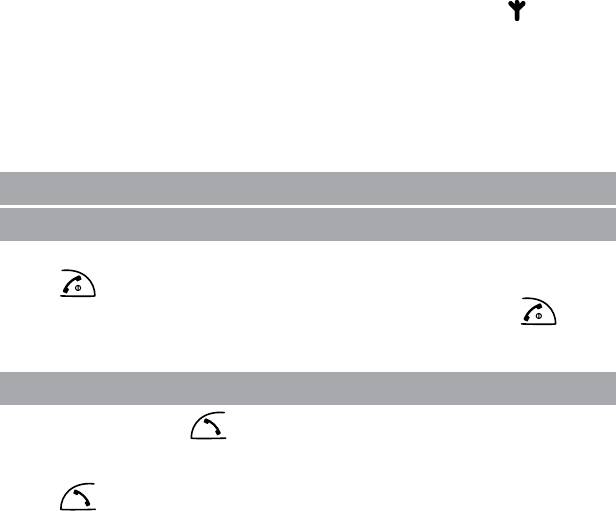
Подключите вилку шнура блока питания базового блока к розетке для
блока питания в основании базового блока. Включите блок питания в сеть
электропитания. Блок питания базового блока должен быть постоянно
включен в сеть электропитания.
Откройте крышку аккумуляторного отсека трубки. Установите аккуму-
ляторы, соблюдая полярность, в аккумуляторный отсек и закройте крышку.
Положите трубку на базовый блок для заряда аккумуляторов на 24 часа. Вы
услышите подтверждающий сигнал о начале заряда аккумуляторов. Этот
сигнал будет звучать каждый раз при укладывании трубки на базовый блок.
На дисплее трубки появится имя трубки, номер, под которым она
зарегистрирована на базовом блоке, и индикация неустановленной даты
(
)
и времени (
).
01/01
00:00
Если Bы вынесете трубку за пределы зоны связи базового блока, на
дисплее появится и начнет мигать
и символ .
ПОИСК БАЗЫ
Прежде чем сделать вызов или ответить на входящий вызов,
необходимо приблизиться к базовому блоку настолько, чтобы на дисплее
появилось имя и номер трубки.
Если во время разговора Вы будете приближаться к границе зоны связи
базового блока, то услышите предупреждающие сигналы. Дальнейшее
удаление от базового блока приведет к потере связи.
5 Порядок работы
5.1 Включение и выключение трубки
Для выключения трубки в исходном состоянии нажмите и удерживайте
кнопку до тех пор, пока дисплей не погаснет.
Для включения трубки нажмите и удерживайте кнопку до тех
пор, пока дисплей не включится.
5.2 Исходящий вызов
Нажмите кнопку . Услышав сигнал АТС, наберите номер.
Набираемый номер должен быть не более 24 знаков.
Или сначала наберите номер, он появится на дисплее, а затем нажмите
кнопку . Номер будет набран автоматически.
9
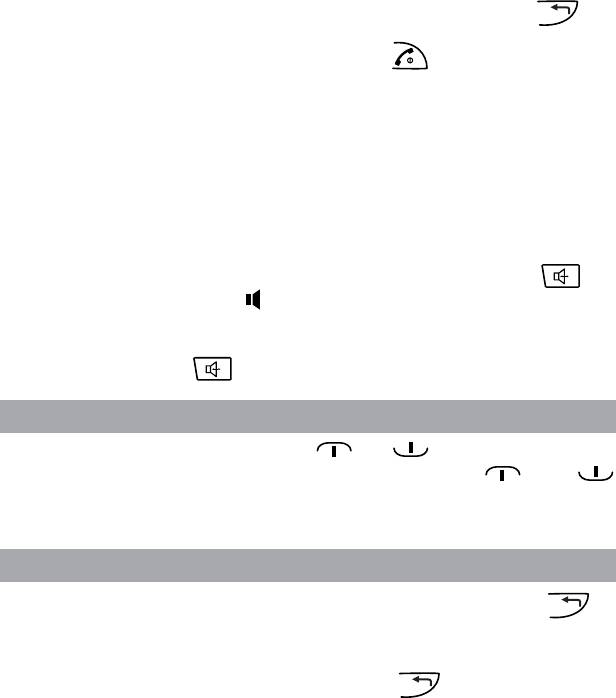
Если Вы ошиблись при наборе номера, нажмите кнопку для
удаления неверно набранной цифры.
Для завершения вызова нажмите кнопку или положите трубку
на базовый блок (режим автозавершения вызова при этом должен быть
включен в соответствии с 7.7).
Включение и выключение громкоговорящей связи
Трубка снабжена громкоговорителем, так что Ваш разговор могут
слышать другие люди. Вы также можете разговаривать с абонентом в
режиме громкоговорящей связи на расстоянии до одного метра от трубки.
Для включения громкоговорящей связи нажмите кнопку , на
дисплее появится символ . Регулировку уровня громкоговорящего
приема произведите в соответствии с 5.3.
Если во время разговора Вы захотите выключить громкоговорящую
связь, нажмите кнопку и продолжайте разговор через трубку.
5.3 Выбор уровня громкости в трубке
Во время вызова нажмите кнопку или . На дисплее появится
установленный уровень громкости. Нажимая кнопку или ,
выберите нужный уровень громкости. Количество символов на дисплее
будет указывать уровень громкости.
5.4 Отключение микрофона
Для отключения микрофона во время разговора нажмите кнопку , на
дисплее появится
. Теперь абонент не будет Вас слышать,
ЗВУК ВЫКЛ
но Вы сможете его услышать, так как громкоговоритель трубки не будет
отключен .
Для включения микрофона нажмите кнопку еще раз.
Пока микрофон будет отключен, Вы не сможете использовать кнопки
номеронабирателя, но сможете просматривать номера, записанные в
телефонную книгу.
10
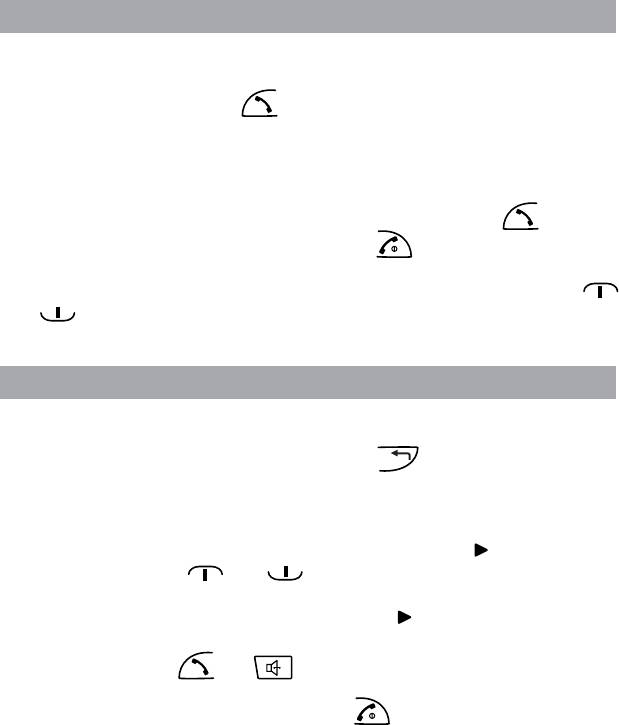
5.5 Ответ на вызов
При поступлении входящего вызова на дисплее появится
.
ВЫЗОВ
Базовый блок и трубка будут издавать звуковые сигналы. Для ответа
на вызов нажмите кнопку . Через несколько секунд на дисплее
начнется отсчет длительности текущего вызова. Если трубка находится
на базовом блоке, и автоматический прием вызова включен (см. 7.6), то
Вы можете ответить на вызов просто сняв трубку с базового блока. Если
автоматический прием вызова будет выключен, то для ответа на вызов
после снятия трубки с базового блока нужно нажать кнопку .
Для завершения вызова нажмите кнопку или положите трубку на
базовый блок.
Во время звучания вызывного сигнала трубки, нажимая кнопку
или , Вы можете изменять его уровень громкости или выключить
сигнал совсем.
5.6 Повтор последних набранных номеров
В памяти аппарата могут храниться 10 последних набранных номеров
до 24 знаков каждый.
В исходном состоянии нажмите кнопку . На дисплее появится
последний набранный номер, дата и время вызова. Если набранных
номеров нет, на дисплее появится
.
ПУСТО
Если номер сохранен в телефонной книге, на дисплее вместо номера
появится имя абонента. Для просмотра номера нажмите .
• Нажимая кнопку или , просмотрите последние набранные
номера.
Если номер содержит более 12 цифр, нажмите для просмотра остальных
цифр номера.
• Нажмите кнопку или для набора номера, отображенного на
дисплее.
Для выхода из списка нажмите кнопку .
11
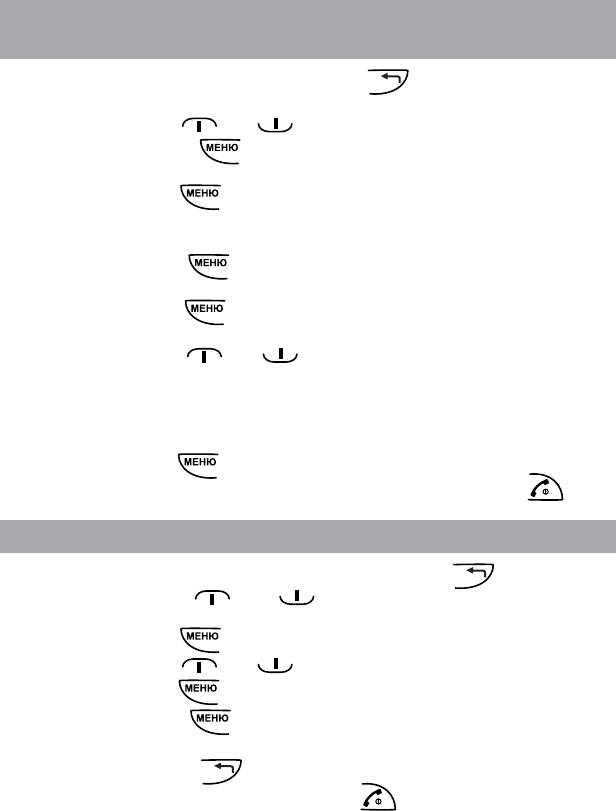
5.7 Запись номера из списка последних набранных
номеров в телефонную книгу
Для записи номера нажмите кнопку . На дисплее появится
последний набранный номер.
• Нажимая кнопку или , выберите нужный номер.
• Нажмите кнопку
. На дисплее появится
и
ИСХОДЯЩИЕ
.
СОХРАНИТЬ
• Нажмите кнопку
. На дисплее появится
.
ИÌЯ:
Если книга будет заполнена, на дисплее появится
.
ПАÌЯТЬ ПОЛНА
• Наберите имя абонента не более 12 букв.
• Нажмите кнопку
. На дисплее появится номер абонента. При
необходимости измените номер.
• Нажмите кнопку
. На дисплее появится
и, например,
ГРУППА
.
БЕЗ ГРУППЫ
• Нажимая кнопку или , выберите группу абонентов.
Если Вам предоставлена услуга определения номера вызывающего
абонента, то при поступлении входящего вызова от абонента этой группы
и определении номера Вы будете слышать мелодию, выбранную для этой
группы в соответствии с 7.3.
• Нажмите кнопку для подтверждения.
Для выхода из режима программирования нажмите кнопку .
5.8 Удаление последних набранных номеров
Для удаления отдельного номера нажмите кнопку .
• Нажимая кнопку или , выберите номер, который хотите
удалить.
• Нажмите кнопку
.
• Нажимая кнопку или , выберите
.
УДАЛИТЬ
• Нажмите кнопку . На дисплее появится
.
ПОДТВЕРДИТЕ
•
Нажмите кнопку для подтверждения удаления. Номер будет
удален, и на дисплее появится следующий номер.
Или нажмите кнопку для отмены удаления.
•
Для выхода из списка нажмите кнопку .
12
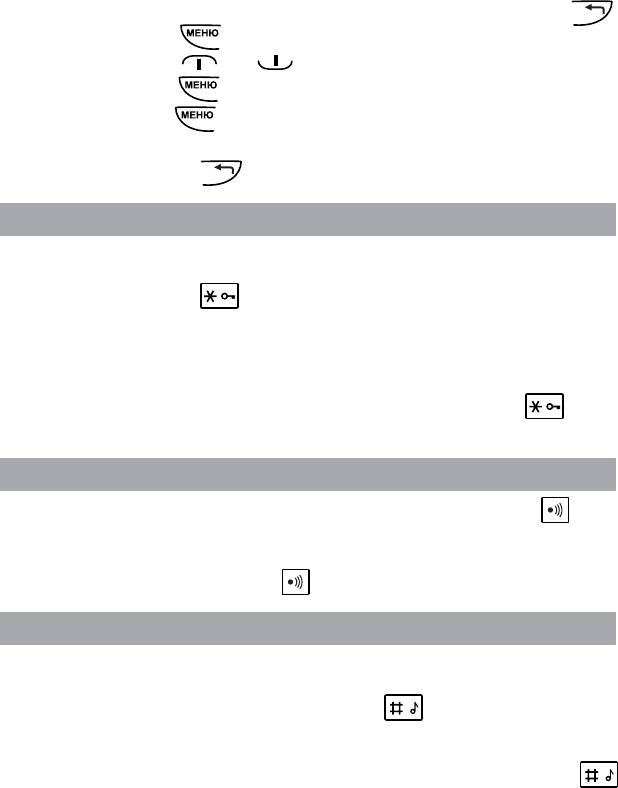
Для удаления всех последних набранных номеров нажмите кнопку .
• Нажмите кнопку
.
• Нажимая кнопку или , выберите
.
УДАЛИТЬ ВСЕ
• Нажмите кнопку . На дисплее появится
.
ПОДТВЕРДИТЕ
• Нажмите кнопку для подтверждения удаления. Все номера будут
удалены и на дисплее появится
.
ПУСТО
Или нажмите кнопку для отмены удаления.
5.9 Включение и выключение блокировки кнопок
Вы можете заблокировать кнопки трубки для исключения случайного
нажатия. Для включения блокировки в исходном состоянии нажмите
и удерживайте кнопку до тех пор, пока на дисплее не появится
. Подсветка дисплея при этом будет выключена.
БЛОКИРОВКА
Блокировка кнопок автоматически выключается при поступлении
входящего или внутреннего вызова и при поиске трубки. По окончании
соединения она автоматически включается.
Для выключения блокировки нажмите и удерживайте кнопку до тех
пор, пока не включится подсветка дисплея.
5.10 Поиск трубки
Для поиска трубки нажмите на базовом блоке кнопку . Все
зарегистрированные трубки в течение 30 секунд будут издавать звуковые
сигналы. На дисплее появится
. Для прекращения
ПОИСК ТРУБКИ
поиска повторно нажмите кнопку или любую кнопку на трубке.
5.11 Введение программируемой паузы
В некоторых случаях при наборе номера требуется введение паузы,
например, после цифры выхода на междугородную сеть. Для этого в
нужном месте нажмите и удерживайте кнопку . Введение паузы будет
показано на дисплее символом
. Длительность программируемой паузы –
Р
3 секунды.
Для увеличения длительности паузы нажмите и удерживайте кнопку
несколько раз.
13
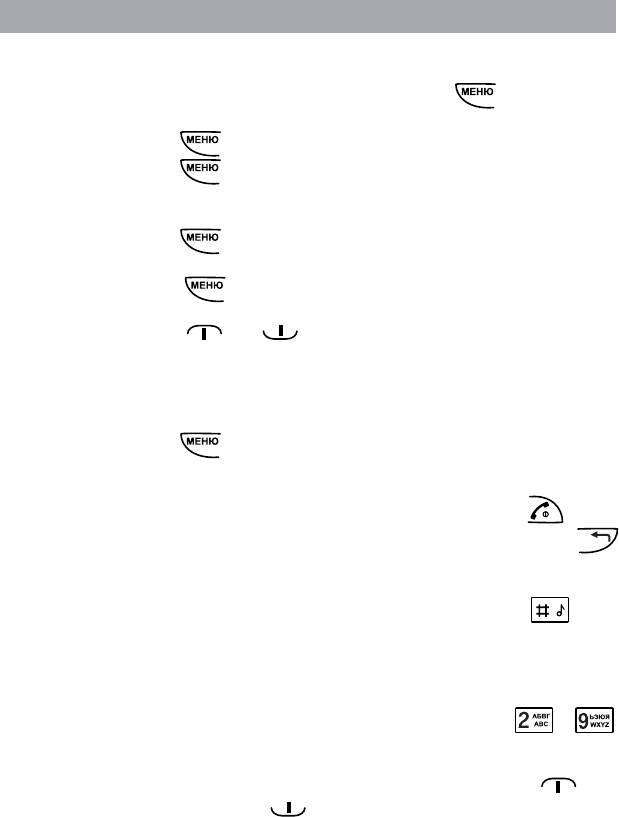
5.12 Запись имени и номера в телефонную книгу
Трубка аппарата позволяет хранить в своей памяти 100 номеров и
имен. Телефонный номер может содержать до 24 цифр, а имя – до 12 букв.
Для записи имени и номера нажмите кнопку . На дисплее
появится
.
ТЕЛ. КНИГА
• Нажмите кнопку . На дисплее появится
.
ДОБАВИТЬ
• Нажмите кнопку . На дисплее появится
.
ИÌЯ:
Если книга будет заполнена, на дисплее появится
.
ПАÌЯТЬ ПОЛНА
• Наберите имя абонента.
• Нажмите кнопку . На дисплее появится
.
НОÌЕР:
• Наберите номер абонента.
• Нажмите кнопку . На дисплее появится
и, например,
ГРУППА
.
БЕЗ ГРУППЫ
• Нажимая кнопку или , выберите группу абонентов.
Если Вам предоставлена услуга определения номера вызывающего
абонента, то при поступлении входящего вызова от абонента этой группы
и определении номера Вы будете слышать мелодию, выбранную для этой
группы в соответствии с 7.3.
• Нажмите кнопку . На дисплее снова появится
.
ДОБАВИТЬ
Если Вы хотите продолжить запись номеров в телефонную книгу,
следуйте описанной выше последовательности.
Для выхода из режима программирования нажмите кнопку .
Если при наборе имени или номера Вы ошиблись, нажмите кнопку
для удаления последней набранной буквы или цифры.
При появлении на дисплее запроса
Вы можете добавить паузу
НОÌЕР:
в набираемый номер. Для этого нажмите и удерживайте кнопку .
Использование кнопок номеронабирателя для набора имени
абонента
При появлении на дисплее запроса
, нажимая кнопки – ,
ИÌЯ:
наберите имя абонента. Появление определенной буквы или символа
будет зависеть от количества нажатий соответствующей кнопки (см.
таблицу 1). Для перехода к предыдущему знаку нажмите кнопку , для
перехода к следующему – кнопку .
14
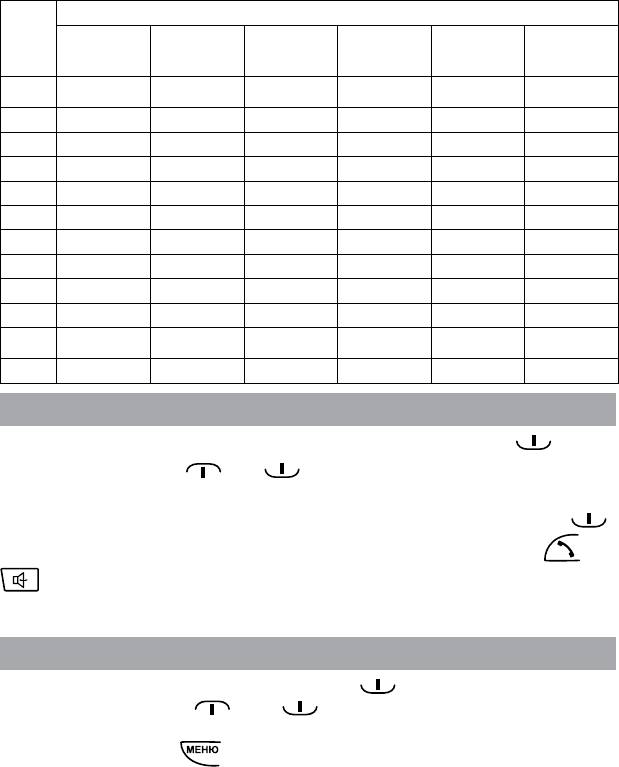
Таблица 1
Количество нажатий
1 2 3 4 5 6
Кнопка
1
Пробел
1 – < >
*
2 А Б В Г 2
3 Д Е Ж З 3
4 И Й К Л 4
5 М Н О П 5
6 Р С Т У 6
7 Ф Х Ц Ч 7
8 Ш Щ Ъ Ы 8 ?
9 Ь Э Ю Я 9
0 0 – / \ # +
**
# #
5.13 Набор номера из телефонной книги
Для набора номера из телефонной книги нажмите кнопку .
• Нажимая кнопку или , или набрав первую букву его имени
выберите имя абонента. Если записано несколько имен с одинаковой
первой буквой, то для их выбора нажимайте дополнительно кнопку .
• Когда нужное имя появится на дисплее, нажмите кнопку или
для набора соответствующего номера.
Если в телефонной книге нет записей, на дисплее появится
.
ПУСТО
5.14 Изменение записи в телефонной книге
Для изменения записи нажмите кнопку .
• Нажимая кнопку или , выберите запись, которую хотите
изменить.
• Нажмите кнопку . На дисплее появится
.
ИЗÌЕНИТЬ
15
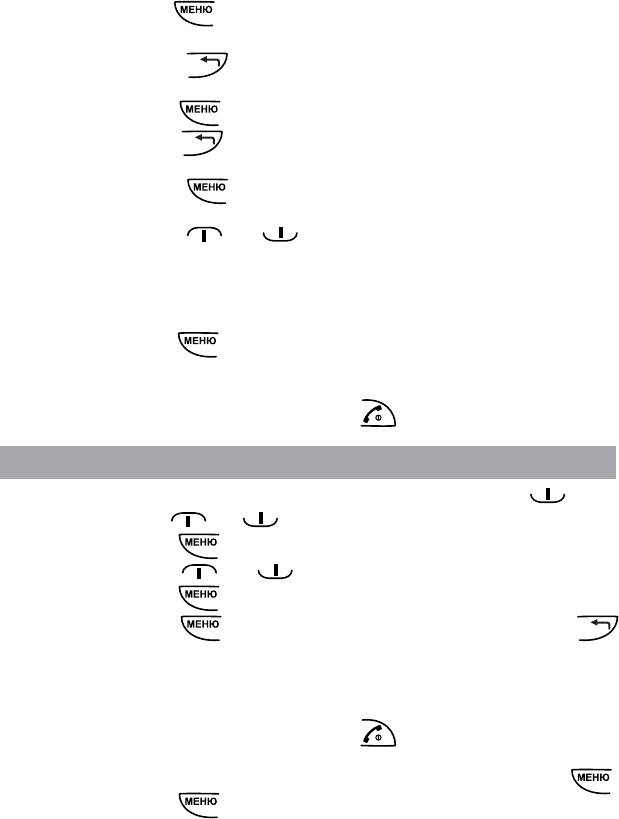
• Нажмите кнопку . На дисплее появится имя абонента и мигающий
курсор в конце имени.
• Нажимая кнопку , удалите имя.
• Наберите новое имя.
• Нажмите кнопку . На дисплее появится номер абонента.
• Нажимая кнопку , удалите номер.
• Наберите новый номер.
• Нажмите кнопку . На дисплее появится
и, например,
ГРУППА
.
ГРУППА А
• Нажимая кнопку или , выберите группу абонентов.
Если Вам предоставлена услуга определения номера вызывающего
абонента, то при поступлении входящего вызова от абонента этой группы
и определении номера Вы будете слышать мелодию, выбранную для этой
группы в соответствии с 7.3.
• Нажмите кнопку для подтверждения.
Если Вы хотите продолжить изменения в телефонной книге, следуйте
описанной выше последовательности.
•
Для выхода из списка нажмите кнопку .
5.15 Удаление записей из телефонной книги
Для удаления записи из телефонной книги нажмите кнопку .
• Нажимая кнопку или , выберите запись, которую хотите удалить.
• Нажмите кнопку .
• Нажимая кнопку или , выберите
.
УДАЛИТЬ
• Нажмите кнопку . На дисплее появится
.
ПОДТВЕРДИТЕ
• Нажмите кнопку для подтверждения удаления или кнопку
для отмены удаления.
Если Вы хотите продолжить удаление записей из телефонной книги,
выберите имя и следуйте описанной выше последовательности.
•
Для выхода из списка нажмите кнопку .
Для удаления всех записей из телефонной книги нажмите кнопку .
• Нажмите кнопку
еще раз.
16
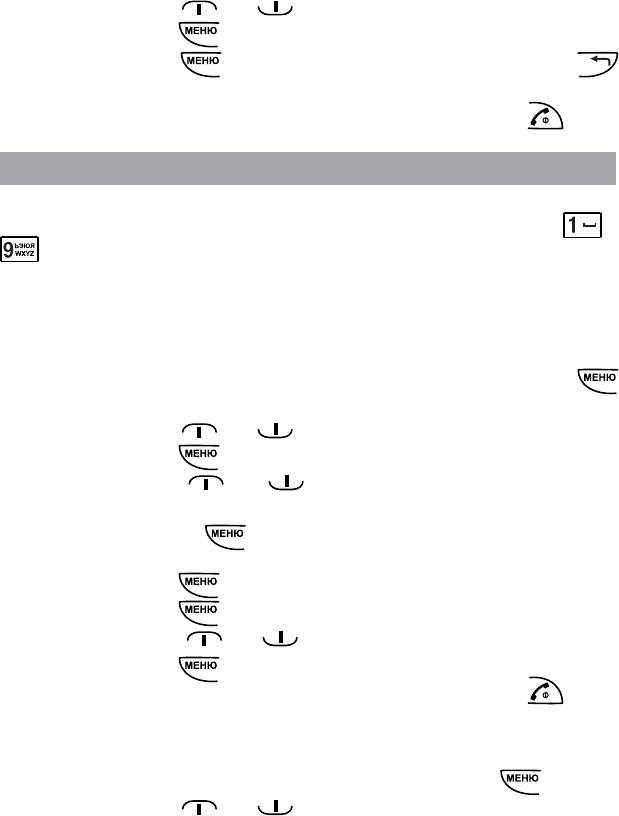
• Нажимая кнопку или , выберите
.
УДАЛИТЬ ВСЕ
• Нажмите кнопку . На дисплее появится
.
ПОДТВЕРДИТЕ
• Нажмите кнопку для подтверждения удаления или кнопку
для отмены удаления.
Для выхода из режима программирования нажмите кнопку .
5.16 Быстрый набор номера
В аппарате предусмотрена возможность быстрого набора из
телефонной книги девяти номеров. Для этого используются кнопки –
. Для быстрого набора номера нажмите и удерживайте
соответствующую кнопку. Номер появится на дисплее и будет набран
автоматически.
Программирование номера быстрого набора
Для программирования номера быстрого набора нажмите кнопку
2 раза.
• Нажимая кнопку или , выберите
.
БЫСТР. НАБОР
• Нажмите кнопку .
• Нажимая кнопку или , выберите номер кнопки, например,
.
КНОПКА 1
• Нажмите кнопку . Если номер для этой кнопки не был
запрограммирован, на дисплее появится
.
ПУСТО
• Нажмите кнопку . На дисплее появится
.
ДОБАВИТЬ
• Нажмите кнопку .
• Нажимая кнопку или , выберите имя из телефонной книги.
• Нажмите кнопку . Номер будет запрограммирован.
Для выхода из режима программирования нажмите кнопку .
Удаление номера быстрого набора
Для удаления номера быстрого набора нажмите кнопку 2 раза.
• Нажимая кнопку или , выберите
.
БЫСТР. НАБОР
17
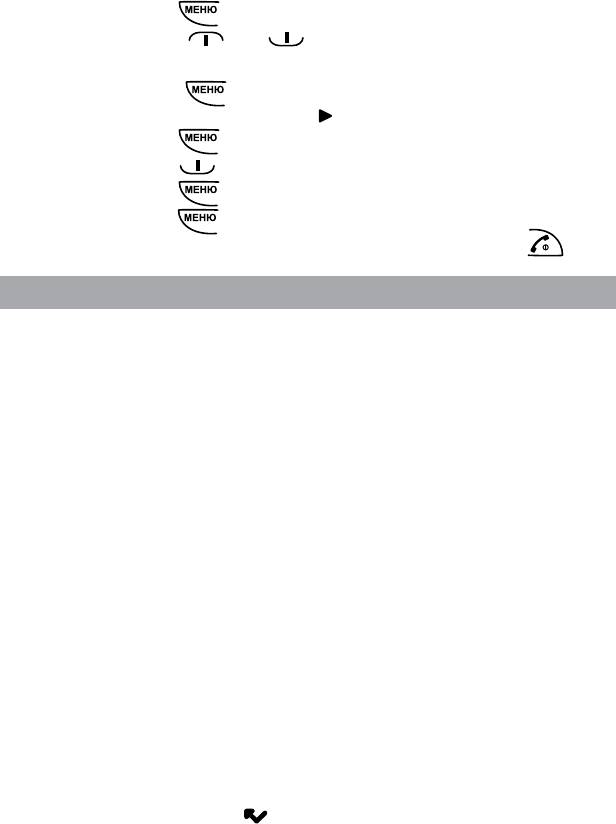
• Нажмите кнопку .
• Нажимая кнопку или , выберите номер кнопки, например,
.
КНОПКА 1
• Нажмите кнопку . На дисплее появится запрограммированное
имя. Для просмотра номера нажмите .
• Нажмите кнопку . На дисплее появится
.
ДОБАВИТЬ
• Нажмите кнопку для выбора
.
УДАЛИТЬ
• Нажмите кнопку . На дисплее появится
.
ПОДТВЕРДИТЕ
• Нажмите кнопку для подтверждения.
Для выхода из режима программирования нажмите кнопку .
5.17 Индикация номера вызывающего абонента
Телефонный аппарат поддерживает услугу определения номера как
в отечественном стандарте АОН, так и в европейском – Caller ID (FSK).
Услуга определения номера предоставляется телефонным узлом по
дополнительному соглашению с абонентом. Получение информации
о номере вызывающего абонента будет зависеть от технической
возможности Вашей АТС.
Если имя абонента было сохранено в телефонной книге, на дисплее
появится имя и номер абонента.
При использовании АОН получение информации о номере абонента
будет зависеть от величины задержки, выбранной в соответствии с 5.18.
В стандарте Caller ID информация о номере передается автоматически
во время входящего вызова между первым и вторым вызывным сигналом
и для ее получения никакие кнопки нажимать не надо. Функция Caller ID
включена постоянно и не может быть выключена.
Если при использовании Caller ID вызов поступит из зоны не
поддерживающей эту функцию, на дисплее появится
.
НЕДОСТУПЕН
Если номер абонента был заблокирован или скрыт, на дисплее появится
.
НОÌЕР СКРЫТ
В памяти аппарата могут храниться записи о 50 последних вызывавших
абонентах. Если этот список будет заполнен, то при приеме нового
вызова, запись о самом первом абоненте будет удалена. При получении
нескольких вызовов с одного номера в списке будет сохранен последний
вызов.
Если у Вас есть записи, которые Вы не просмотрели, на дисплее
появится мигающий символ .
18
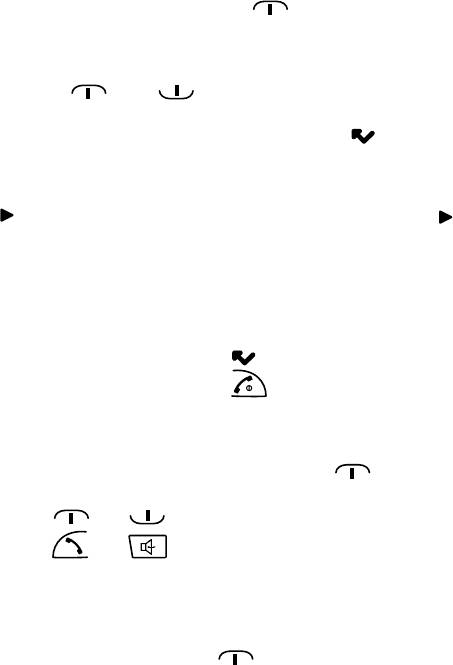
При подключении аппарата к учрежденческой телефонной станции
получение информации о вызывающем абоненте может оказаться
невозможным.
Просмотр списка вызывавших абонентов
Для просмотра списка нажмите кнопку . На дисплее появится
последняя запись: номер абонента или его имя, если номер был сохранен
в телефонной книге, дата и время вызова. Если записей нет, на дисплее
появится
.
ПУСТО
• Нажимая кнопку или , просмотрите остальные записи.
Когда Вы достигните начала или конца списка, прозвучит сигнал. Если
Вы ответили на вызов, на дисплее появится символ . Если вызов
был пропущен, этот символ будет мигать. После просмотра записи он
перестанет мигать.
Для просмотра номера абонента, когда на дисплее отображено его
имя, нажмите . Если номер содержит более 12 цифр, нажмите для
просмотра последующих цифр номера.
При использовании АОН для правильного указания даты и времени
вызова необходимо предварительно установить дату и время в соответ-
ствии с 6. После отключения и повторного включения электропитания
базового блока информация о дате и времени вызова может указываться
неверно.
После просмотра всех записей символ исчезнет с дисплея.
Для выхода из списка нажмите кнопку .
Набор номера из списка вызывавших абонентов
Для набора номера из списка нажмите кнопку . На дисплее
появится имя или номер вызывавшего абонента.
• Нажимая кнопку или , выберите нужную запись.
• Нажмите кнопку или . Номер будет набран автоматически.
Запись номера из списка вызывавших абонентов
в телефонную книгу
Для записи номера нажмите кнопку . На дисплее появится имя
или номер вызывавшего абонента.
19
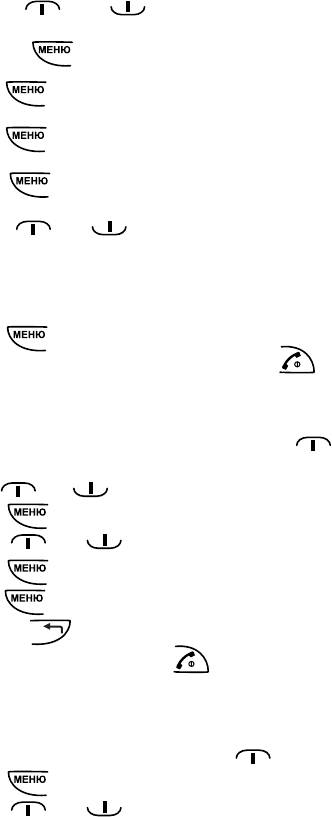
• Нажимая кнопку или , выберите номер, который нужно
записать в телефонную книгу.
• Нажмите кнопку . На дисплее появится
и
ВХОДЯЩИЕ
.
СОХРАНИТЬ
• Нажмите кнопку . На дисплее появится
.
ИÌЯ:
• Наберите имя абонента не более 12 букв.
• Нажмите кнопку . На дисплее еще раз появится номер абонента.
При необходимости измените номер.
• Нажмите кнопку . На дисплее появится
и, например,
ГРУППА
.
БЕЗ ГРУППЫ
• Нажимая кнопку или , выберите группу абонентов.
Если Вам предоставлена услуга определения номера вызывающего
абонента, то при поступлении входящего вызова от абонента этой группы
и определении номера Вы будете слышать мелодию, выбранную для этой
группы в соответствии с 7.3.
• Нажмите кнопку для подтверждения.
Для выхода из телефонной книги нажмите кнопку .
Удаление отдельной записи из списка вызывавших абонентов
Для удаления отдельной записи нажмите кнопку . На дисплее
появится имя или номер вызывавшего абонента.
• Нажимая кнопку или , выберите запись, которую нужно удалить.
• Нажмите кнопку .
• Нажимая кнопку или , выберите
.
УДАЛИТЬ
• Нажмите кнопку . На дисплее появится
.
ПОДТВЕРДИТЕ
• Нажмите кнопку для подтверждения удаления.
Или нажмите кнопку для отмены удаления.
Для выхода из списка нажмите кнопку .
Удаление всех записей из списка вызывавших абонентов
Для удаления всех записей нажмите кнопку .
• Нажмите кнопку .
• Нажимая кнопку или , выберите
.
УДАЛИТЬ ВСЕ
20
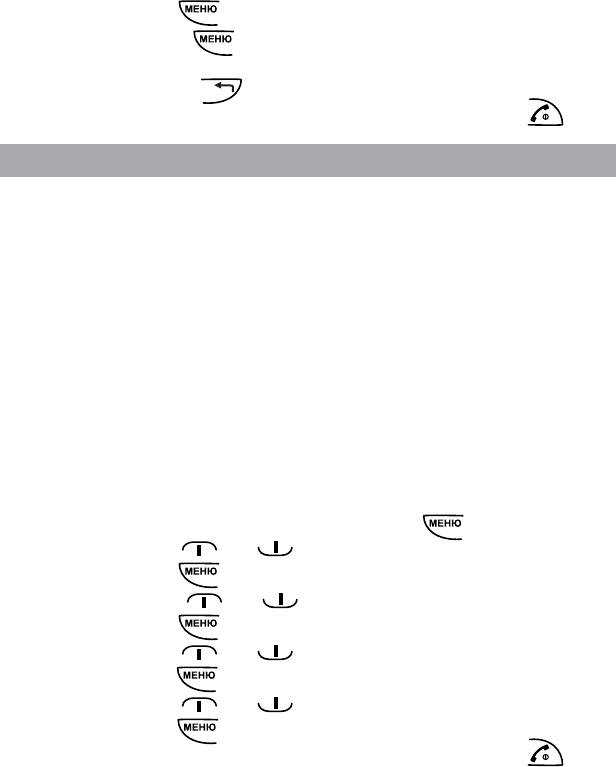
• Нажмите кнопку . На дисплее появится
.
ПОДТВЕРДИТЕ
• Нажмите кнопку для подтверждения удаления. На дисплее
появится
.
ПУСТО
Или нажмите кнопку для отмены удаления.
Для выхода из режима программирования нажмите кнопку .
5.18 Изменение настроек АОН
В аппарате используются следующие настройки АОН: включение и
выключение АОН, длина номера и задержка.
Настройка
используется для для выключения или
ВКЛ./ВЫКЛ.
повторного включения АОН. Заводская настройка – АОН включен.
Настройка
используется для выбора числа знаков
ДЛИНА НОÌЕРА
абонентского номера, используемое Вашей АТС. Это необходимо для
правильного отображения номера вызывающего абонента. Число знаков
можно изменять от 5 до 7. Заводская настройка – 7 знаков.
Настройка
используется для выбора получения
ЗАДЕРЖКА
информации о номере вызывающего абонента. Если Вы хотите ответить
на вызов и одновременно получить информацию о номере абонента,
то выберите цифру 0 (заводская настройка). Если Вы хотите получить
информацию о номере до ответа на вызов, то выберите цифру от 2 до 9.
Выбранная цифра будет указывать количество вызывных сигналов после
прохождения которых, будет получена информация о номере абонента.
Для изменения настроек АОН нажмите кнопку .
• Нажимая кнопку или , выберите
.
ОПЦИИ БАЗЫ
• Нажмите кнопку .
• Нажимая кнопку или , выберите
.
АОН
• Нажмите кнопку .
• Нажимая кнопку или , выберите нужную настройку.
• Нажмите кнопку .
• Нажимая кнопку или , измените ее.
• Нажмите кнопку для подтверждения.
Для выхода из режима программирования нажмите кнопку .
21
Оглавление
- Содержание
- Общий вид трубки
- Общий вид базового блока
- Значения символов, появляющихся на дисплее трубки
- 1 Общие указания
- 2 Комплектность
- 5 Порядок работы
- 6 Установка даты и времени. Включение и выключение сигнала будильника
- 7 Настройки трубки
- 8 Настройки базового блока
- 9 Работа с дополнительными трубками
- 10 Работа с дополнительными базовыми блоками
- 11 Возможные неисправности и методы их устранения
- 12 Установка аппарата на стену
- 13 Правила пользования аккумуляторами
- 14 Условия транспортирования и хранения






